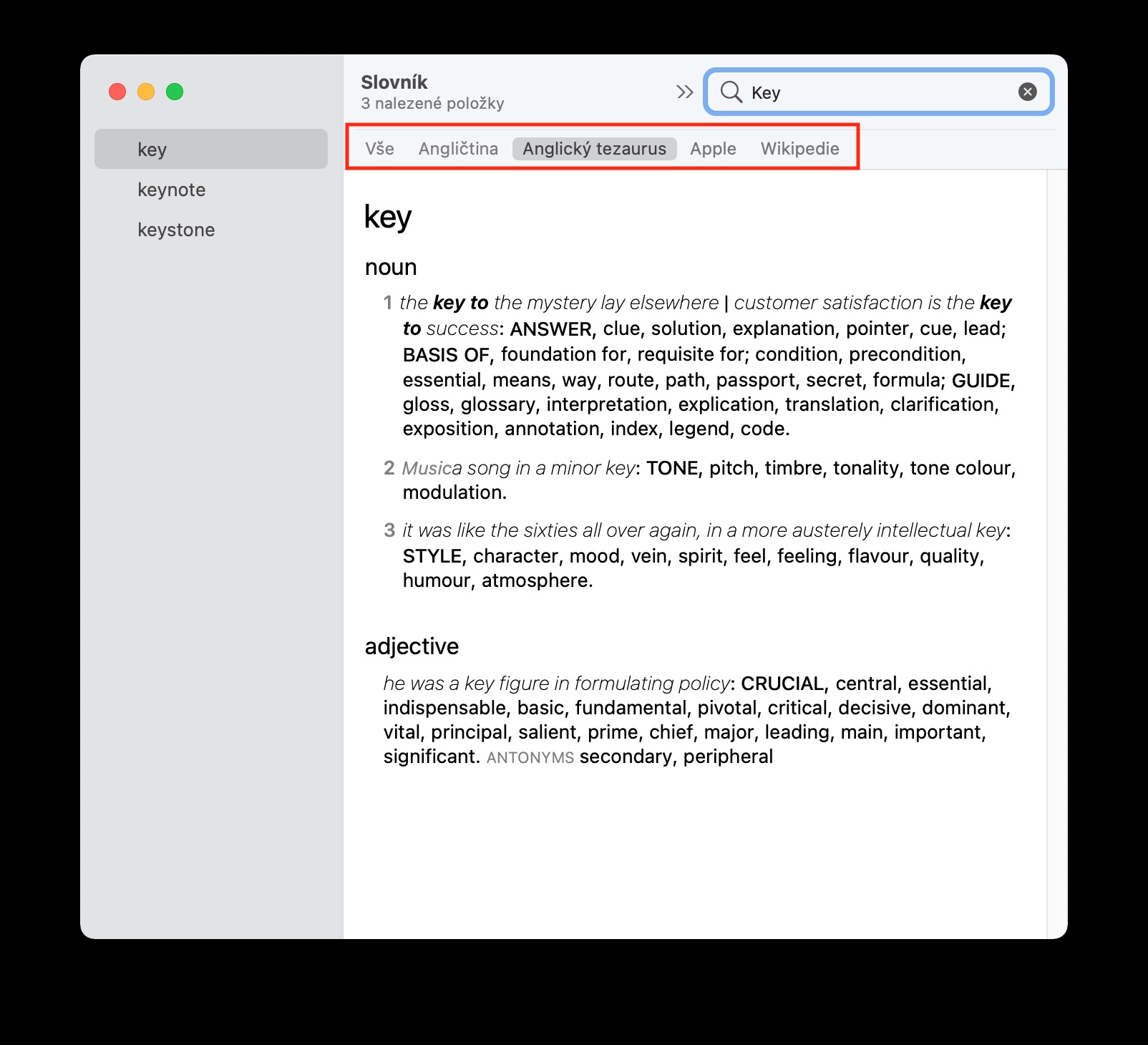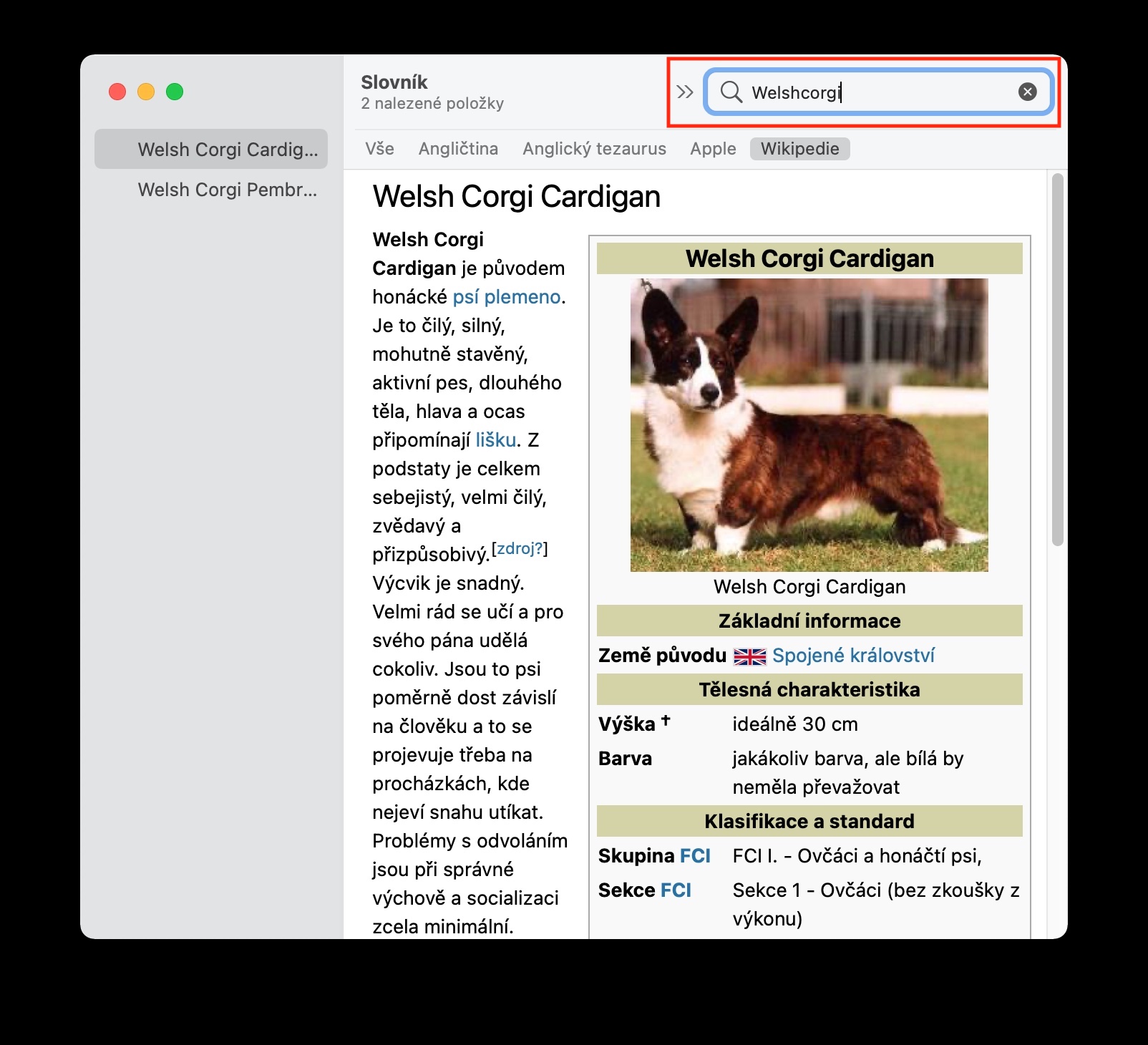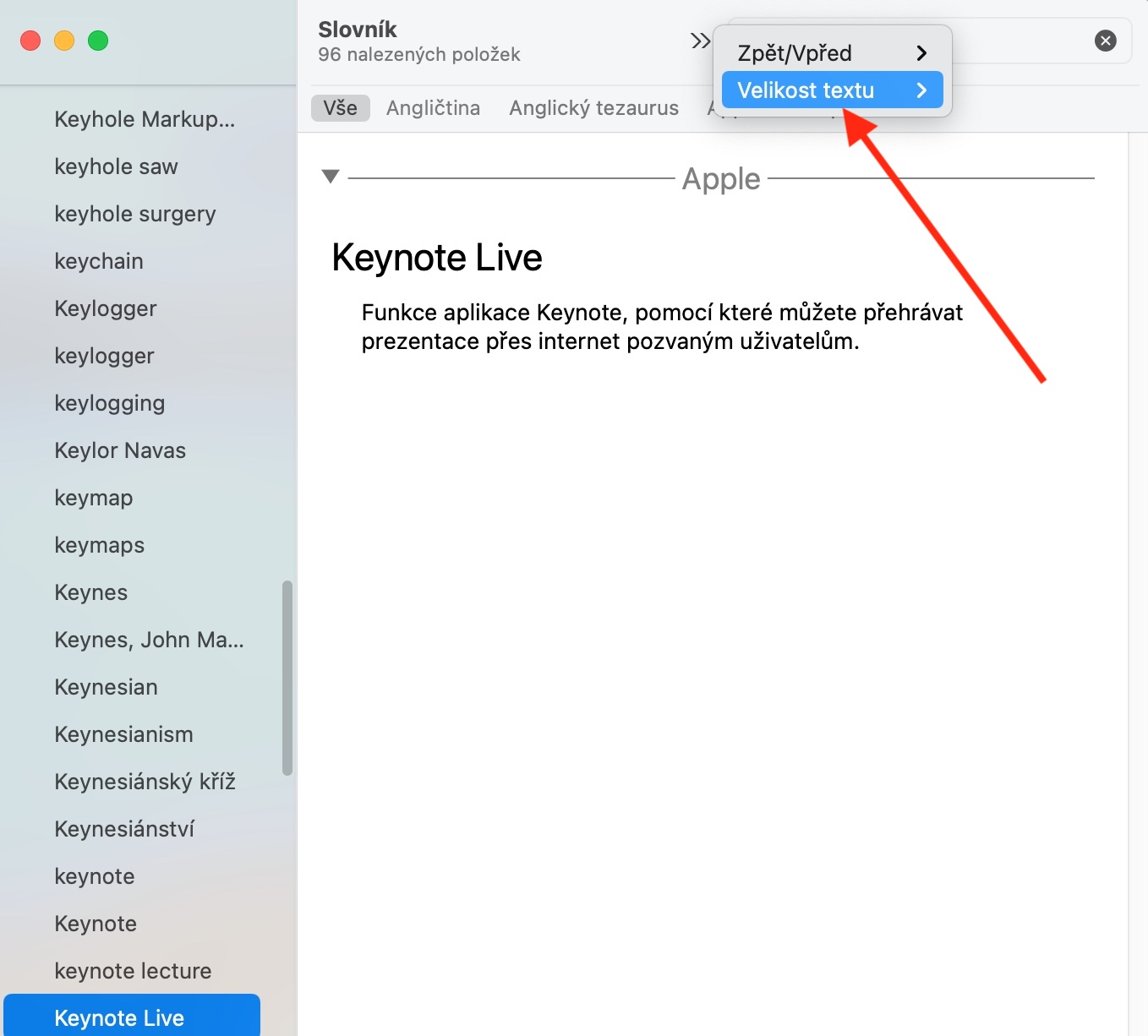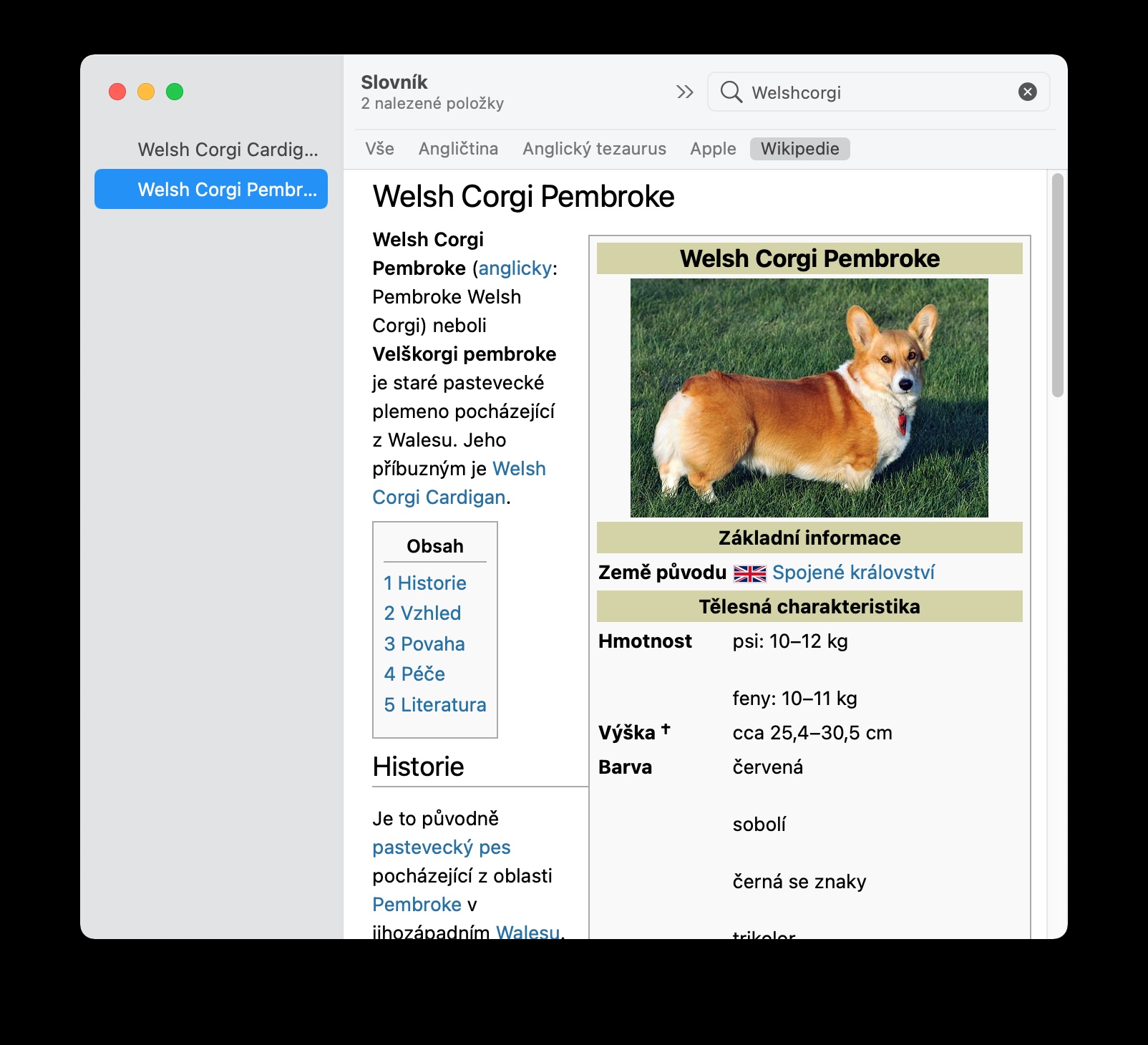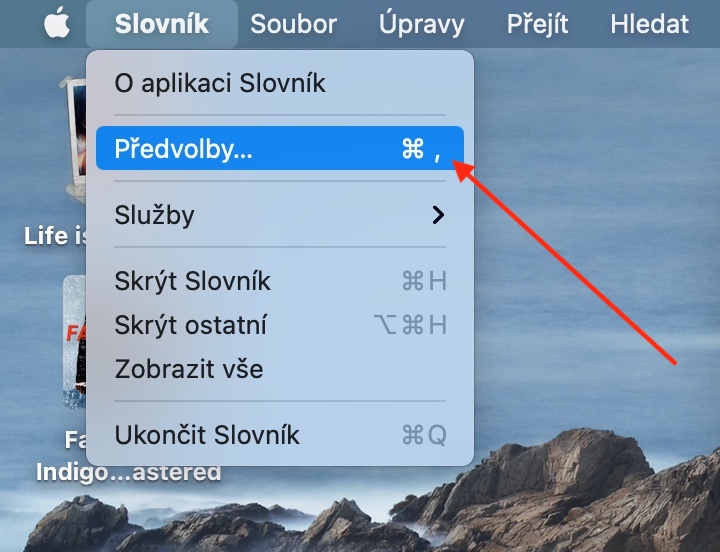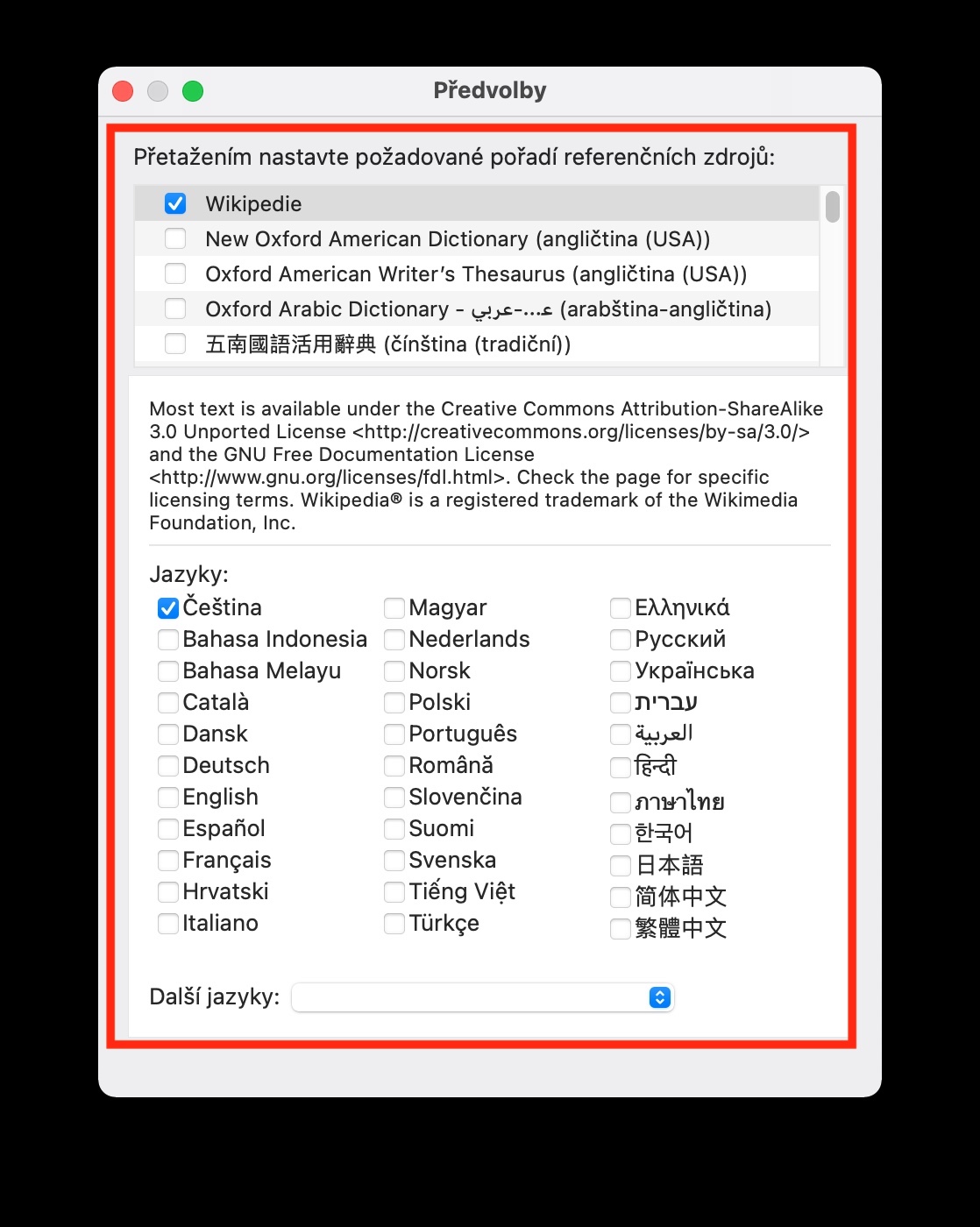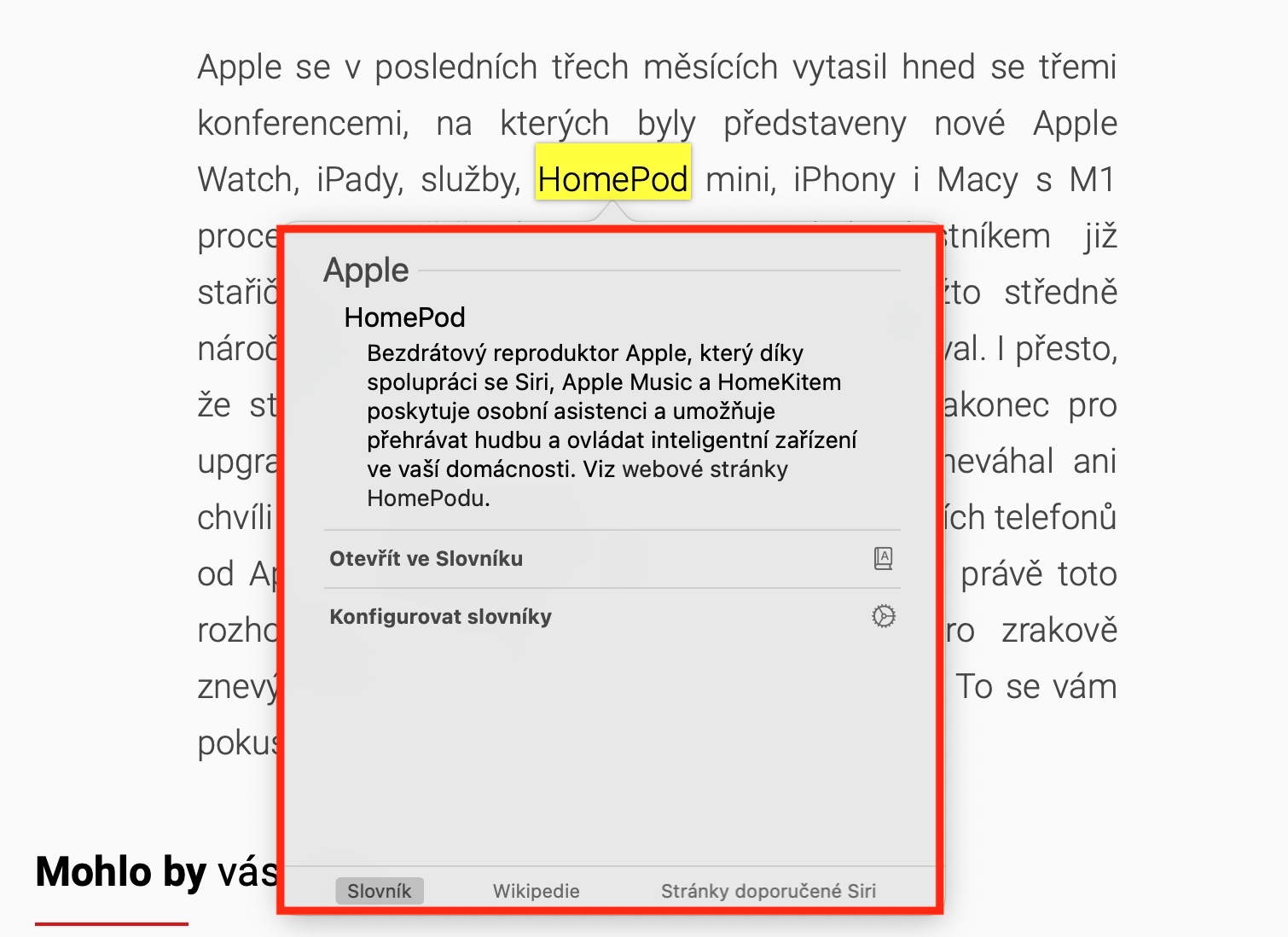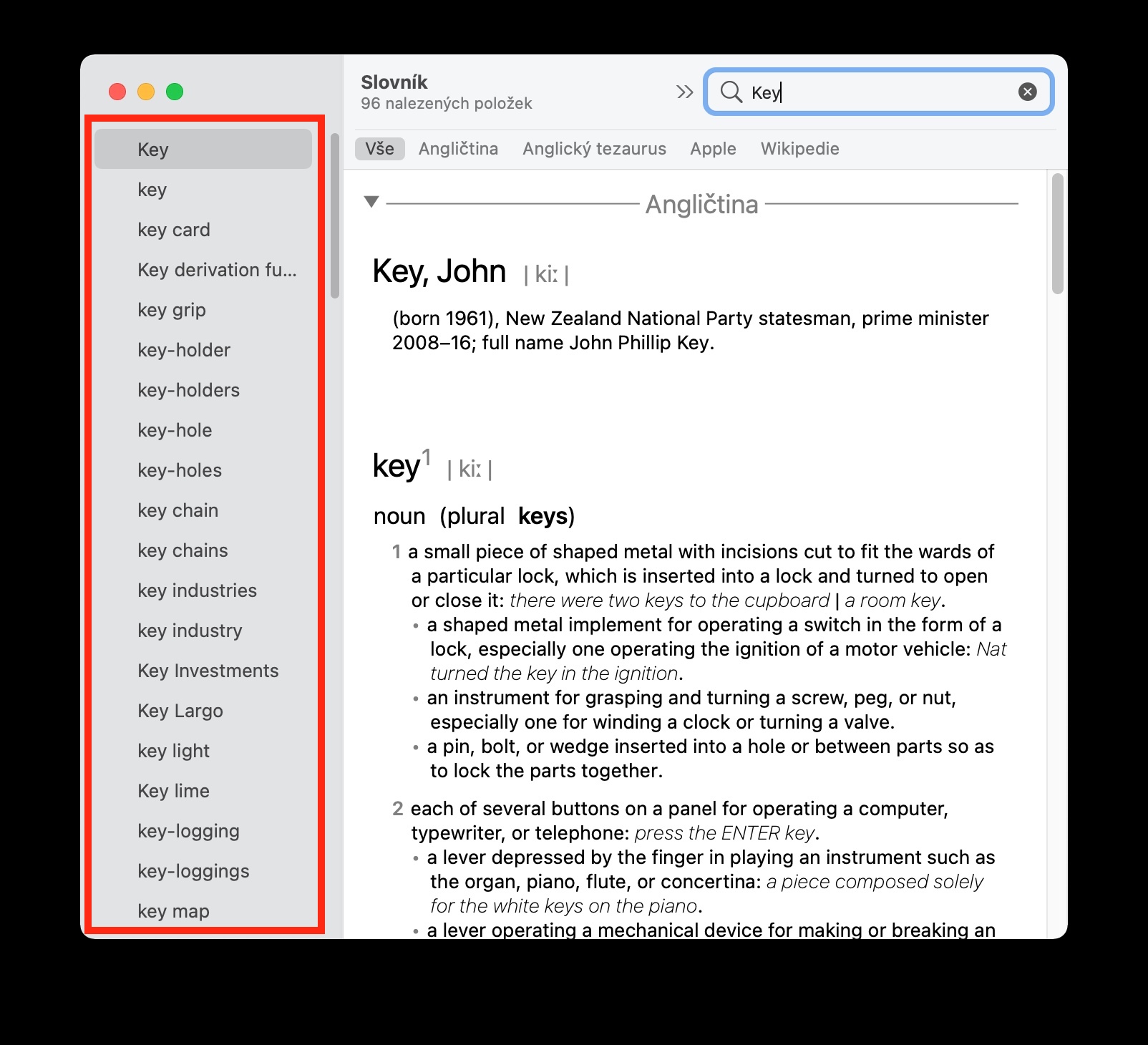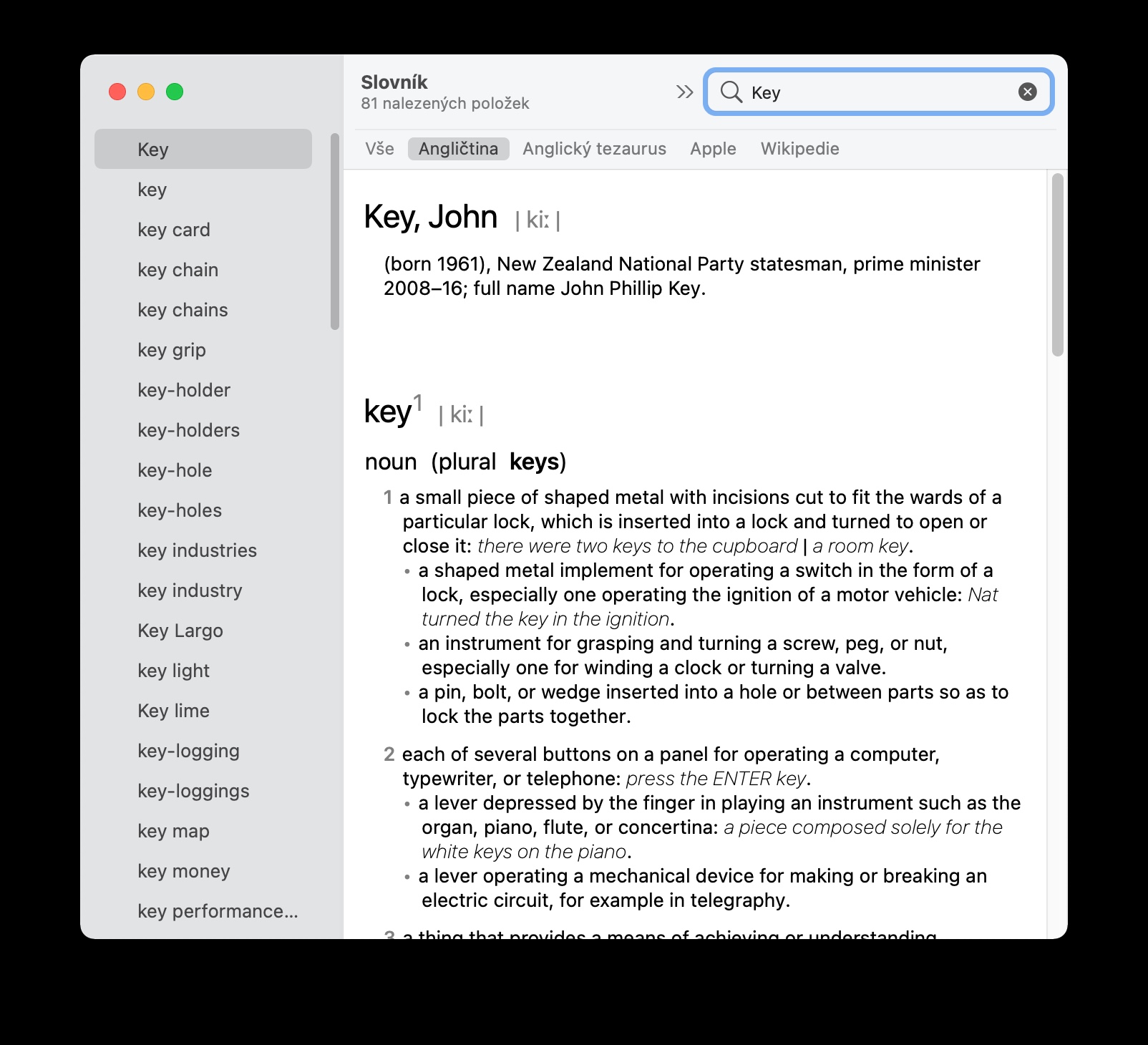மற்றவற்றுடன், macOS டெஸ்க்டாப் இயக்க முறைமையில் அகராதி எனப்படும் சொந்த கருவியும் உள்ளது. பல்வேறு மூலங்களிலிருந்து தேர்ந்தெடுக்கப்பட்ட சொற்கள் மற்றும் சொற்றொடர்களின் வரையறைகளை விரைவாகவும் எளிதாகவும் கண்டறிய Mac அகராதி பயன்படுத்தப்படுகிறது. Mac இல் உள்ள அகராதி நீங்கள் பிற பயன்பாடுகளில் பணிபுரியும் போது மற்றும் இணையத்தில் உலாவும்போது வார்த்தைகளைத் தேட அனுமதிக்கிறது.
அவ்வாறு இருந்திருக்கலாம் உங்களுக்கு ஆர்வம்

ஒரு Mac இல் அகராதியைத் தொடங்க, MacOS Big Sur இயங்குதளத்தில் டாக்கில் அதன் சொந்த ஐகானைக் கொண்டிருக்கும் Launchpad ஐப் பயன்படுத்தலாம் அல்லது ஸ்பாட்லைட்டிலிருந்து, Cmd + ஸ்பேஸ் விசைகளை அழுத்திய பின், நீங்கள் அகராதியை உள்ளிடவும். தேடல் புலம். Mac இல் உள்ள அகராதியில் விரும்பிய வெளிப்பாட்டைத் தேட, பயன்பாட்டு சாளரத்தின் மேல் வலது மூலையில் உள்ள தேடல் புலத்தில் கொடுக்கப்பட்ட சொல் அல்லது சொற்றொடரை உள்ளிடவும். பயன்பாட்டு சாளரத்தின் மேலே, நீங்கள் எளிதாக மாறக்கூடிய தனிப்பட்ட ஆதாரங்களின் பட்டியலைக் காண்பீர்கள், மேலும் இடதுபுறத்தில் உள்ள நெடுவரிசையில் தொடர்புடைய அல்லது ஒத்த சொற்களின் மெனு தோன்றும்.
அகராதியில் உள்ள உரையை பெரிதாக்க அல்லது குறைக்க, பயன்பாட்டு சாளரத்தின் மேல் பட்டியில் உள்ள அம்புக்குறியைக் கிளிக் செய்து, எழுத்துரு அளவைத் தேர்வுசெய்து, பெரிய அல்லது சிறிய எழுத்துருவைக் காட்ட வேண்டுமா என்பதைத் தேர்ந்தெடுக்கவும். Mac இல் உள்ள அகராதியில் மூலங்களைத் திருத்த விரும்பினால், உங்கள் Mac திரையின் மேற்புறத்தில் உள்ள கருவிப்பட்டியில் உள்ள அகராதி -> விருப்பத்தேர்வுகளைக் கிளிக் செய்து, நீங்கள் விரும்பும் மூலங்களைத் தேர்ந்தெடுக்கவும். உங்கள் Mac இல் பணிபுரியும் போது அறிமுகமில்லாத சொற்கள் அல்லது சொற்றொடர்களின் வரையறைகளைத் தேட, உரையில் உள்ள Ctrl விசையை அழுத்திப் பிடித்து, வார்த்தை அல்லது சொற்றொடரைக் கிளிக் செய்து, பின்னர் குறுக்குவழி மெனுவிலிருந்து பார்க்கவும் என்பதைத் தேர்ந்தெடுக்கவும். டிராக்பேடுடன் மேக்புக்ஸில் மூன்று விரல் தட்டல் சைகை வேலை செய்யும்.